你是否知道 iPhone 13 還有一個名為 DFU 模式的特殊模式?許多人對 iPhone 13 的恢復模式只瞭解到 iTunes 入口,但 DFU 模式卻是一個更進階且功能更強大的選項。這讓我們不禁想問:你對 DFU 模式的了解是否正確?
關鍵要點:
- DFU 模式是 iPhone 13 韌體更新狀態的一種特殊模式,可用於疑難排解和越獄。
- 置入 iPhone 13 DFU 模式只需幾個簡單的步驟。
- 你可以使用 iTunes 或 Tenorshare ReiBoot 來進行 iPhone 13 的 DFU 恢復。
- 恢復模式和 DFU 模式可以幫助您解決多種 iPhone 問題。
- 使用像 iMyFone Fixppo 這樣的工具,可以更快速地將 iPhone 進入/退出恢復模式和 DFU 模式。
如何將 iPhone 13 置入 DFU 模式?
將 iPhone 13 置入 DFU 模式非常容易。只需以下步驟即可:
- 將您的 iPhone 13 連線到 Windows PC 或 Mac
- 啟動 iTunes 應用程式並關閉 iPhone
- 輕觸音量上鍵,然後輕觸音量下鍵
- 按住側邊按鈕 10 秒鐘,直到 iPhone 的顯示屏變黑
- 繼續按住側邊按鈕,按住音量下鍵 5 秒鐘
- 然後釋放側邊按鈕,同時繼續按住音量下鍵另外 10 秒鐘
| 優點 | 缺點 |
|---|---|
| 可以修復軟體問題 | 可能失去數據 |
| 可以將設備恢復到出廠設置 | 需要使用電腦和 iTunes |
| 可以解決系統崩潰和無響應問題 | 需要多次嘗試才能成功進入 DFU 模式 |
如何使用 iTunes 進行 DFU 恢復 iPhone 13?
使用 iTunes進行DFU恢復iPhone 13的步驟如下:
- 將iPhone 13連線到計算機並啟動iTunes應用程式。
- 關閉裝置。
- 現在,您可以使用上一部分中詳細介紹的步驟將裝置放入DFU模式。
- 當您將iPhone 13置於DFU模式時,iTunes視窗會彈出一個視窗,指出iPhone出現問題。
- 單擊“回復”,然後確認命令以恢復裝置。
使用iTunes進行DFU恢復iPhone 13是一個相對簡單的過程,只需按照以上步驟操作即可。
如何進入DFU模式:
- 連接您的iPhone 13到計算機上,啟動iTunes應用程式。
- 關閉您的裝置。
- 按住側邊按鈕和音量下鍵十秒鐘,然後釋放側邊按鈕,但要繼續按住音量下鍵直到iPhone進入DFU模式。
關於DFU模式:
DFU模式是一種用於疑難排解和進行韌體更新的模式。將您的iPhone 13置於DFU模式可以解決一些軟件相關的問題,同時也允許您恢復iPhone 13的韌體版本。
如何使用 Tenorshare ReiBoot 進行 DFU 恢復 iPhone 13
使用 Tenorshare ReiBoot 進行 DFU 恢復 iPhone 13 是非常方便的。以下是詳細的步驟:
- 首先,在計算機上下載並安裝 Tenorshare ReiBoot 應用程式,並啟動它。
- 將您的 iPhone 13 連接到計算機上,確保它被正確地識別。
- 在 Tenorshare ReiBoot 應用程式的介面上,點擊「標準修復」按鈕,以開始恢復流程。
- 關閉您的 iPhone 13,這樣它就會處於關機狀態。
- 接下來,進入 DFU 模式。您可以按照上一個章節中詳細介紹的步驟來進入 DFU 模式。
- 當您的 iPhone 13 進入 DFU 模式後,Tenorshare ReiBoot 會自動轉到下一個頁面。
- 在這個新頁面上,您將需要下載適用於 iPhone 13 的固件包。請點擊「下載」按鈕以繼續。
- 請耐心等待固件包下載完畢,這可能需要幾分鐘的時間,具體取決於您的網絡狀況。
- 下載完成後,ReiBoot 將開始自動修復您的 iPhone 13。
- 請耐心等待修復流程完成。
使用 Tenorshare ReiBoot 進行 DFU 恢復 iPhone 13,能夠幫助您輕鬆解決 iPhone 13 的問題,並使其恢復正常運作。
如果您需要一個快速且簡便的方法來將 iPhone 進入或退出恢復模式和 DFU 模式,您可以考慮使用像 iMyFone Fixppo 這樣的工具,它可以幫助您完成該過程。請注意,使用這些工具前,請確保您已經備份了重要的數據。
关于 iPhone 恢復模式
iPhone 復原模式又称恢复模式,是一种使 iPhone 进入 iBoot 引导加载程序模式的方法。当您的 iOS 设备进入恢复模式时,它将显示 “连接到 iTunes” 屏幕。在此模式下,您可以通过 iTunes/Finder 还原 iPhone,以修复卡在 Apple 徽标上的 iOS、iOS 下载损坏、Phone 没有响应等问题。之后,您的设备将更新为最新的 iOS 版本。
使用恢復模式可以解决许多常见的软件问题,并提供了一种操作简单且可靠的方法来修复您的 iPhone。无论您遇到什么问题,从无响应的屏幕到无法正常启动,恢复模式都可以帮助您重新使 iPhone 恢复正常运行。
在 iPhone 恢復模式下进行操作非常简单。只需按照以下步骤:
- 将 iPhone 13 连接到计算机,并启动 iTunes 或 Finder
- 按住 iPhone 的侧边按钮和音量减小键,直到出现 “连接到 iTunes” 屏幕
- iTunes 或 Finder 将检测到您的 iPhone 处于恢复模式,并提示您进行恢复操作
- 按照 iTunes 或 Finder 的指示,选择恢复 iPhone 并等待恢复过程完成
请注意,在进行恢复操作之前,请务必备份您的 iPhone 数据,以防止数据丢失。
使用恢复模式虽然能解决许多问题,但并不适用于所有情况。在某些情况下,可能需要使用 DFU(设备固件升级)模式来解决更复杂的问题。下一节将介绍如何在 iPhone 上使用 DFU 模式。
iPhone 恢復模式的优点:
- 可以修复无法正常启动的 iPhone
- 可以解决卡在 Apple 徽标上的 iOS
- 可以解决无法下载或损坏的 iOS
- 可以解决无响应的 iPhone
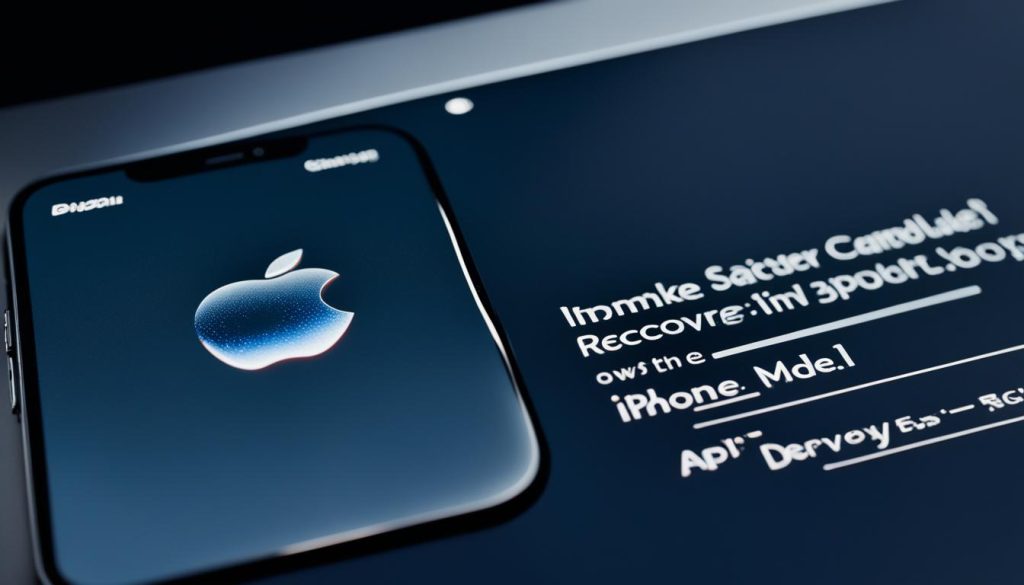
| 问题 | 解决方法 |
|---|---|
| iPhone 无法启动 | 使用恢复模式进行修复 |
| iOS 下载损坏 | 使用恢复模式还原 iPhone |
| iPhone 卡在 Apple 徽标上 | 通过恢复模式修复 iOS |
| 手机不响应 | 使用恢复模式重置 iPhone |
关于 iPhone DFU 模式
DFU 模式是指Device Firmware Upgrade设备固件升级模式,在该模式下,当您需要解决关键软件问题时,将绕过 iBoot 引导加载程序,而 iOS 设备将连接到 iTunes/Finder。在 iPhone DFU 模式下,您的设备将显示全黑的屏幕。该模式通常用于越狱后解决设备的问题。
以下是 iPhone DFU 模式的特点:
1. 允许旁路启动程序:DFU 模式绕过了 iOS 设备正常启动时执行的 iBoot 引导加载程序,使得您可以在设备出现严重问题时进行故障排除。
2. 连接到 iTunes/Finder:进入 DFU 模式后,您可以通过 iTunes/Finder 连接到您的设备,从而执行恢复、更新或降级等操作。
3. 全黑屏幕:在 DFU 模式下,您的设备将显示全黑的屏幕,与其他恢复模式有所区别。
如何将 iPhone 进入 DFU 模式:
- 将您的 iPhone 13 连接到 Windows PC 或 Mac。
- 启动 iTunes 應用程式并关闭 iPhone。
- 按住側邊按鈕 10 秒鐘,直到 iPhone 的顯示屏變黑。
- 继续按住側邊按鈕,按住音量下鍵 5 秒鐘。
- 释放側邊按鈕,同时继续按住音量下鍵另外 10 秒鐘。
iPhone DFU 模式与恢复模式的区别:
| 特点 | 恢复模式 | DFU 模式 |
|---|---|---|
| 连接方式 | 需要连接到 iTunes/Finder 进行恢复 | 需连接到 iTunes/Finder 进行韧件修复 |
| 显示屏状态 | 显示连接到 iTunes 的图标 | 显示完全黑屏 |
| 用途 | 修复软件问题 | 解决关键软件问题 |
一键将 iPhone 進入/退出恢復模式和 DFU 模式【免費工具】
如果您希望有更快速的方法,可以使用像 iMyFone Fixppo 这样的工具,可以一键将 iPhone 进入/退出恢复模式和 DFU 模式。下载并安装工具后,启动程序,直接点选“进入/退出恢复模式”功能,即可完成操作,轻松让 iPhone 进入恢复模式和 DFU 模式,免费下载和使用。
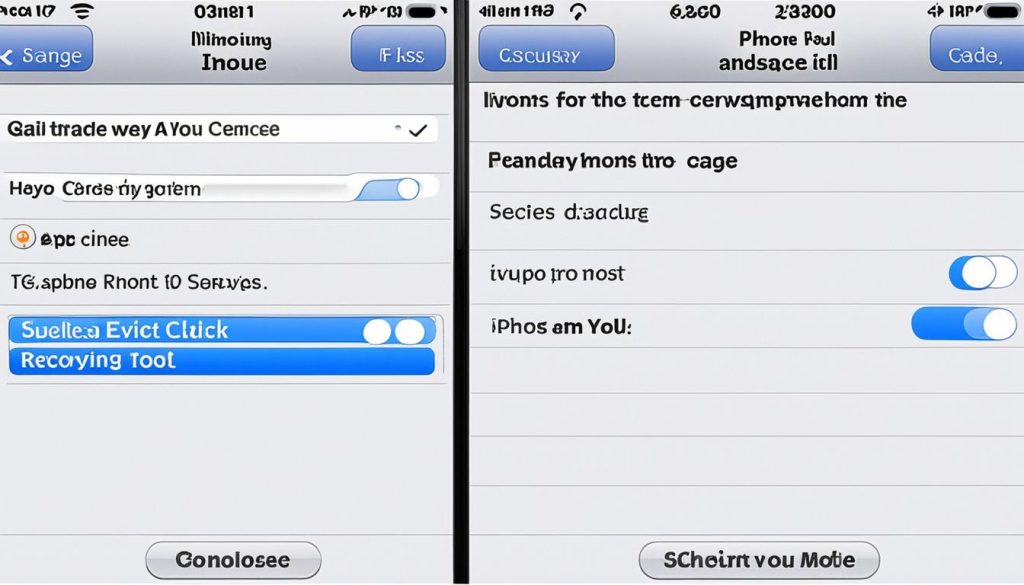
免费下载和使用
iMyFone Fixppo 是一款免費的工具,可让您快速方便地将 iPhone 进入恢复模式和 DFU 模式,无需复杂的步骤或操作。只需下载并安装 Fixppo,启动程序,您就可以一键完成这些任务,节省时间和精力。
更快速的方法
与传统的方法相比,使用 Fixppo 工具可以帮助您更快速地将 iPhone 进入恢复模式和 DFU 模式。不再需要按住多个按钮,并根据指示进行复杂的操作。只需一键点击,即可完成任务,让您更轻松地将 iPhone 进入或退出恢复模式和 DFU 模式。
方便易用
iMyFone Fixppo 提供直观的用户界面,使操作变得非常简单易用。即使对技术不太熟悉的用户也能轻松上手,并在几分钟内完成 iPhone 的恢复模式和 DFU 模式操作。无需专业知识或经验,即可享受方便快捷的服务。
| 优点 | 功能 |
|---|---|
| 快速 | 一键将 iPhone 进入/退出恢复模式和 DFU 模式 |
| 简便 | 直观的用户界面,易于操作 |
| 免费 | 可免费下载和使用 |
常规更新 OTA
对于iOS设备的更新,建议采用完整固件的手动更新方式,即通过线刷的方式进行全新的安装,而不仅仅是在线更新的打补丁方式。虽然iOS设备提供了OTA(Over-The-Air)在线更新的功能,但在线更新可能会导致卡顿或出现其他问题。因此,我们建议您定期进行完整的线刷更新以确保系统的稳定性和流畅性。
如果您仍然希望使用在线更新的方式,您可以按照以下步骤进行操作:
- 在您的iOS设备上,打开“设置”菜单。
- 选择“通用”选项。
- 找到并点击“软件更新”。
- 检查是否有可用的更新。
- 如果有可用的更新,点击“更新”按钮。
- 按照提示进行操作,等待更新完成。
请注意,在线更新可能需要较长的时间,并且可能会导致设备运行缓慢或出现其他问题。因此,如果您有时间和条件,我们建议您选择手动线刷更新以获取更好的使用体验和系统性能。